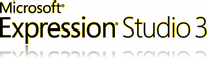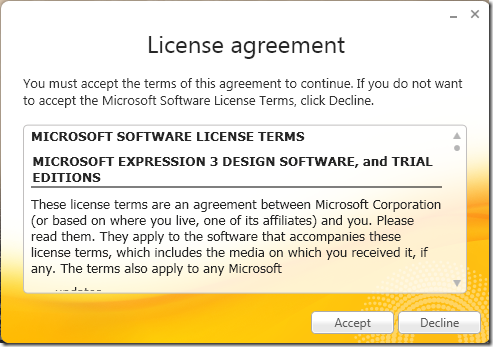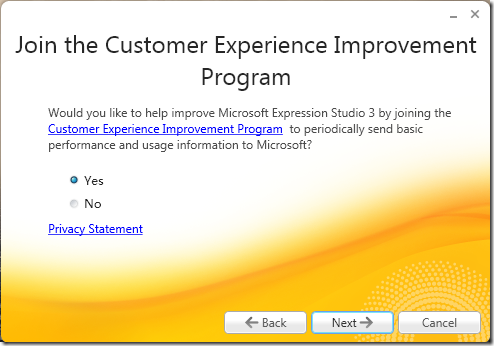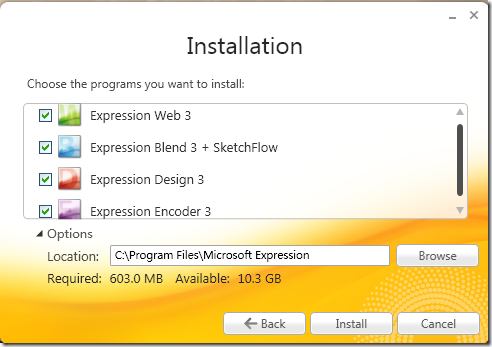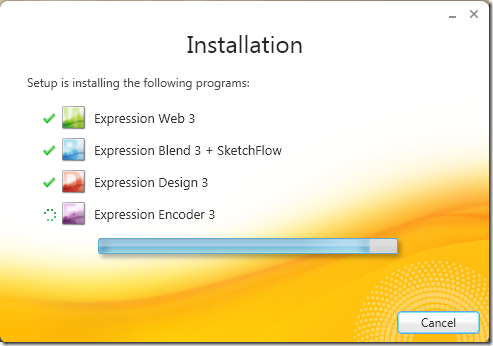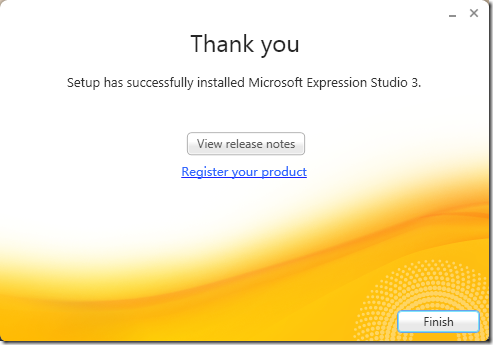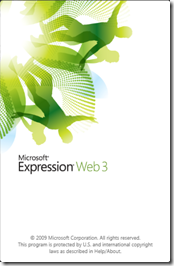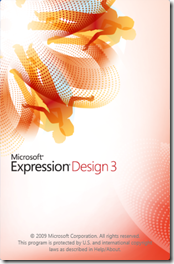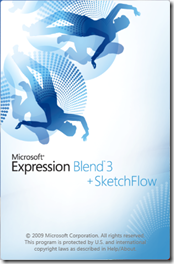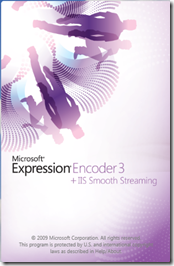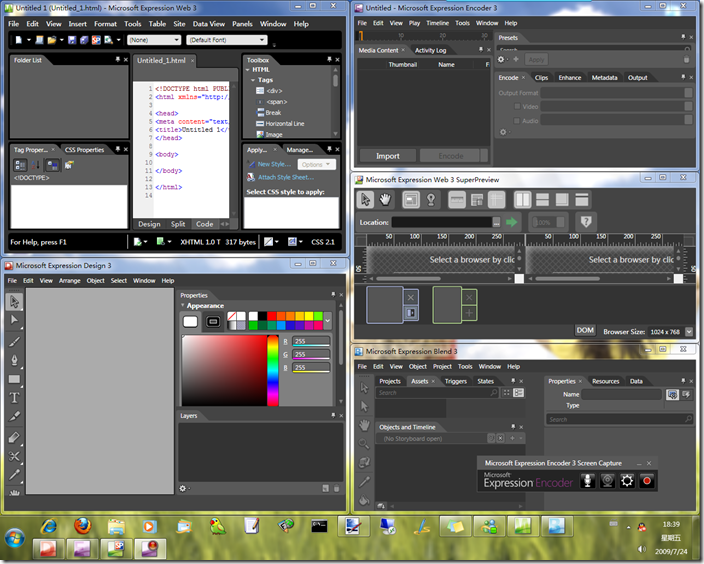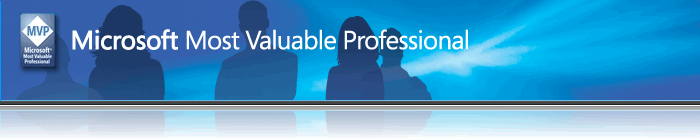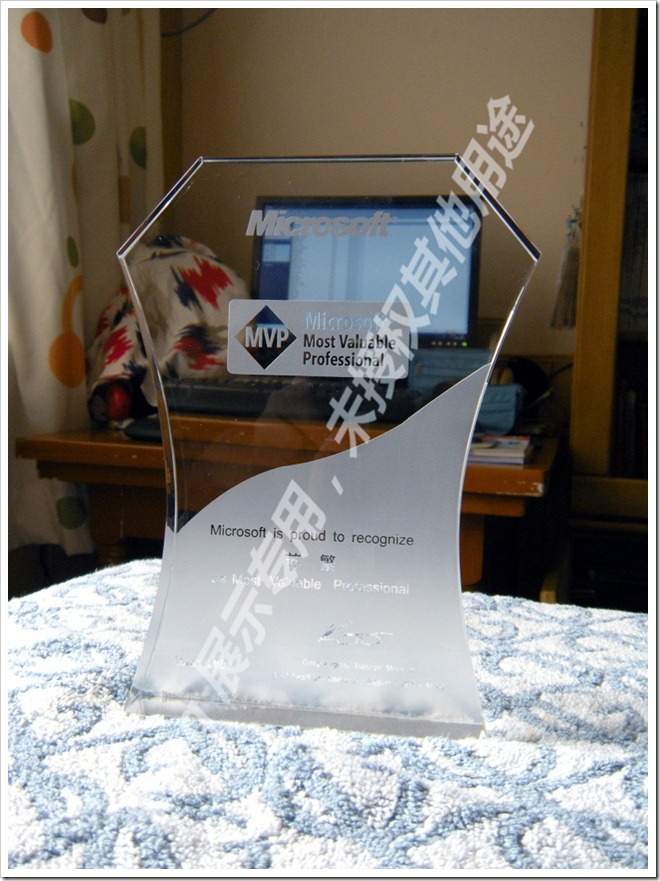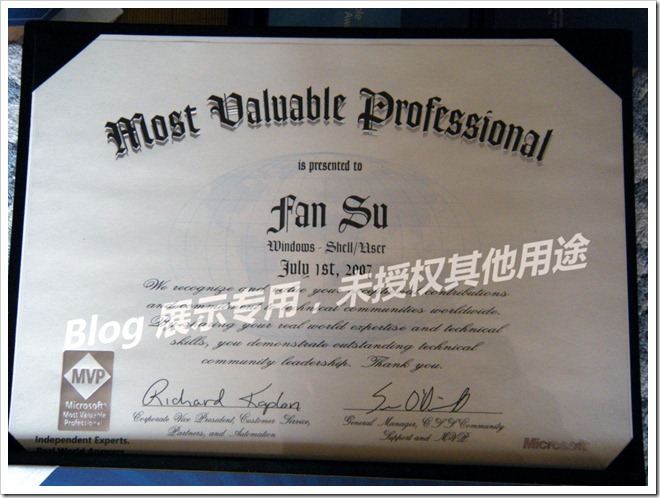[Windows 7] Windows 7 RTM Code 已经交付 OEMs
 Windows 7 RTM Code 在 Redmond 交付 OEMs
Windows 7 RTM Code 在 Redmond 交付 OEMs
从微软官方 Blog 获悉,在昨日全球知名并且实力雄厚的计算机制造商汇聚在微软总部 Redmond,从微软手中接过 Windows 7 RTM。标志着在今后的一段时间内,这些计算机厂商将为预装 Windows 7 的计算机上市做最后的准备。同时也告诉我们最终用户,如果不出意外,在 Windows 7 GA(General Availability)日期 — 2009年10月22日,我们便能在市面上看到这些 OEMs 首发的预装了 Windows 7 的计算机。那么微软将 Windows 7 RTM 交付给 OEMs 时的场景又是怎样的呢?!下面我们来看看官方提供的照片。
HP: On right is Sean Kovacs, HP DTO Onsite Engineer. On the left is Titan Fang, HP Systems Engineer.
Toshiba: On the right is Hideki Yagi, Director at Toshiba. On the left is Michael Henry, Global Alliance Manager for Toshiba. On the far left is Greg Taylor from Microsoft and on the far right is Mari Kitajima also with Microsoft.
Lenovo: In the middle is Nicole Hopper from Lenovo. On the left of her is James Hendergart and to her right is Zhan Ding both of Microsoft.
Asus: On the right is Derek Li, Systems Engineer from Asus. On the left is David He from Microsoft.
Acer: On the left is Yifan Li, Engineer from Acer. On the right is Clint Woon from Microsoft.
Dell: On the middle right is Christian Piccini, Software Engineer from Dell. On the far left is Jay Hendricks, Senior Software Engineer from Dell. Second from the left is Phil Burtscher and on the far right is Matt Davis both from Microsoft.
Sony: On the left is Herbert Pang, Program Manager for Sony and on the right is Mina Bush, Software Engineer for Sony.
Fujitsu-Siemens: On the left is Henning Klein, Program Manager for Fujitsu. On the right is Constantine Mitschke-Collande from Microsoft.
了解了上面的照片和信息,相信大家都已经知晓有哪些品牌将在 Windows 7 GA 的首发阵容中,它们可能是大家所熟悉或喜爱的品牌,打算更换计算机的朋友们可要看清楚记下这些牌子了。(PS:貌似首发阵容中的品牌充分地能体现出什么才是大品牌,大实力!很可惜大陆的厂商没有一家,哦!我忽略了 Lenovo,但 Lenovo 还是民族品牌么?貌似他们曾经说过什么……还是看它日后表现吧!)
Expression Studio 3 正式发布
 微软在前些天也就是23号正式发布了专业的设计和 Internet 应用组合工具套装的第三版 — Expression Studio 3,在这一套装中包含了
微软在前些天也就是23号正式发布了专业的设计和 Internet 应用组合工具套装的第三版 — Expression Studio 3,在这一套装中包含了 ![]() Expression Web 3、
Expression Web 3、![]() Expression Design 3、
Expression Design 3、![]() Expression Blend + SketechFlow 3 和
Expression Blend + SketechFlow 3 和 ![]() Expression Encoder 四大组件,除此之外还富含了两个非常实用的工具组件,它们分别是:Expression Web 3 SuperPreview 和 Expression Encoder 3 Screen Capture,前者可以实现多浏览器预览功能,方便开发人员对网页跨浏览器渲染时所出现的问题进行快速的对比及发现。而后者则是一款桌面操作录制软件,可以将我们在系统中操作的过程录制下来。(PS:这工具对于我可是非常有用!)
Expression Encoder 四大组件,除此之外还富含了两个非常实用的工具组件,它们分别是:Expression Web 3 SuperPreview 和 Expression Encoder 3 Screen Capture,前者可以实现多浏览器预览功能,方便开发人员对网页跨浏览器渲染时所出现的问题进行快速的对比及发现。而后者则是一款桌面操作录制软件,可以将我们在系统中操作的过程录制下来。(PS:这工具对于我可是非常有用!)
Expression Studio 3 的安装镜像 200M 多点,小巧但强悍!之前发现 MSDN 提供下载后看到这个容量便产生质疑,是不是不对,后来得到老吴的证实才安心下载安装。整个安装过程非常简单,也不像其他软件那样有更详细的组件功能的安装选择,但是安装过程耗去不断的时间大概有2根烟的时间。下面是安装过程中出现需要人为干预的截图,其实就是这个的安装过程:
安装过程确实够精简,下来看看这四大金刚的启动界面,嚯嚯!微软的 UI 理念更加时尚动感了!不过每个软件启动的速度实在让我纳闷!难道是我的机器确实不适合搞设计?(PS:我当前的 PC 配置是:Celeron 430-1.8G/2G/80G-IDE*2/GMA945)
下面是所有组件打开后的截图,凑合看看吧,我的屏幕太小!整体来讲 Expression Studio 3 还是很具竞争力的,在新技术领域给开发设计人员提供了新的机遇和竞争力!gOxiA 本人已经 n 年不用那个啥啥 n 剑客了!除了没钱买,还有就是那组套装被收购后貌似做的也太庞大了!据说跟新系统有兼容性,不管那么多有微软的 Expression Studio 3 用足够满足需要了!同时希望做开发设计的可以尝试一下新创新,有助于提升自我价值和竞争力哦!
[MVP] MVP 荣誉 - 奖杯与证书
自2007年7月首获微软最有价值专家荣誉到今年7月已经是连续3次获得此项大奖。最近也有时间有机会将三次的奖杯与证书拿出来晾晾,在这个时代如果你不张扬很难让别人知道你、了解你!通过张扬也许能获得更多的宝贵机会!算是作秀也好算是广告也好!总之,走自己的路……